Содержание
Как сохранить песни из Apple Music
Apple Music — одно из самых известных приложений для потоковой передачи музыки, доступных на рынке. Он был запущен Apple Inc в 2015 году и с тех пор постоянно растет. Он предлагает широкий выбор музыкальных сборников из более чем 70 миллионов песен разных исполнителей со всего мира. Однако, чтобы получить полный доступ к их музыкальному каталогу, вы должны подписаться на их тарифный план. Для новых пользователей у него есть бесплатная пробная версия на 3 месяца, но что произойдет, если вы решите отказаться от подписки или истечет срок действия бесплатной пробной версии, можете ли вы сохранить песни из Apple Music? Это один из обычных вопросов, которые мне задают в Интернете.
В этой статье вы узнаете о том, что произойдет с вашей музыкой, когда срок действия Apple Music истечет, сможете ли вы сохранить песни из Apple Music и как их сохранить. Я также включил сюда некоторые из часто задаваемых вопросов, которые вам тоже может быть интересно. Итак, без лишних слов, давайте перейдем к этому.
Итак, без лишних слов, давайте перейдем к этому.
Содержание статьи
Часть 1. Что произойдет с вашей музыкой, когда срок действия Apple Music истечет?Часть 2. Можно ли сохранить песни из Apple Music? Часть 3. Как мне сохранить песни Apple Music навсегда после бесплатной пробной версии?Часть 4. Часто задаваемые вопросы об Apple Music:
Часть 1. Что произойдет с вашей музыкой, когда срок действия Apple Music истечет?
Большинство из нас знают, что Apple Music — это платный сервис потоковой передачи музыки, как и Spotify которым вы можете получить доступ ко всем сервисам и музыкальным каталогам, которые у них есть, после того, как вы на них подписались. К сожалению, как только ваша подписка истечет или вы решите не продолжать подписку, все песни, плейлисты, альбомы и т. Д., Которые вы загрузили из Apple Music, больше не будут доступны или доступны. Вы даже не можете слушать какую-либо песню, если не приобрели ее в iTunes и просто не синхронизируете с Apple Music.
Причина этого в том, что все песни, доступные в Apple Music, находятся в формате M4P, который защищен с помощью DRM(управление цифровыми правами) защита. Это также является причиной того, почему мы не можем просто передавать или воспроизводить их на любом устройстве, даже если у нас есть подписка, если это устройство не поддерживает Apple Music. Подписка, которую мы, пользователи, платим каждый месяц, является для нас разрешением транслировать любую музыку, доступную в Apple Music.
Это означает, что нам не принадлежат песни, которые мы выбрали и загрузили на наши телефоны, это просто привилегия, предоставленная нам, потому что мы подписались на их план. Таким образом, подписка — это один из способов сохранить песни из Apple Music, и понятно, почему мы не можем получить к ним доступ после истечения срока нашей подписки.
Но не волнуйтесь, если вы снова решите подписаться, все песни, которые вы приобрели, или список воспроизведения, который вы ранее слушали, можно будет легко загрузить с Apple ID, на который вы подписывались раньше.
Часть 2. Можно ли сохранить песни из Apple Music?
Как и то, о чем мы говорили ранее, Apple Music дает нам права на доступ к их музыкальной библиотеке только тогда, когда мы подписываемся на их тарифный план. Поэтому один из способов сохранить песни из Apple Music — это постоянная подписка, чтобы мы могли получить полный доступ к услугам, которые они предлагают.
Но что, если вы решили отказаться от подписки на Apple Music по какой-либо причине, можете ли вы сохранить песни из Apple Music? К счастью, да, вы все еще можете. Для этого вам необходимо использовать специализированный инструмент, который может снять защиту DRM с песни. Это отличается от любого другого общего музыкального конвертера. Песни с защитой DRM являются эксклюзивными только для приложений, которые их поддерживают, таких как Apple Music, Spotify, и так далее. По этой причине мы не можем получить доступ к песням и послушать их после окончания подписки. Если вы хотите узнать больше о том, как сохранить песни из Apple Music навсегда, просто продолжайте читать следующую часть этого поста. Мы поговорим о очень рекомендуемом инструменте, который поможет вам сохранить ваши песни Apple Music навсегда.
Мы поговорим о очень рекомендуемом инструменте, который поможет вам сохранить ваши песни Apple Music навсегда.
Часть 3. Как мне сохранить песни Apple Music навсегда после бесплатной пробной версии?
Для тех, кто спрашивает, как вы можете сохранить песни из Apple Music навсегда после бесплатной пробной версии, единственное решение, которое мы рекомендуем, — использовать этот мощный инструмент под названием TunesFun Конвертер Apple Music.
TunesFun Apple Music Converter — это программа, способная загружать любые песни из Apple Music, iTunes и даже аудиокниг. Кроме того, у него есть эта удивительная функция, которая может удалить защиту DRM, зашифрованную для каждой песни, которая отвечает за то, почему вы не можете получить доступ к песням после истечения срока действия вашего плана или бесплатной пробной версии.
После того, как песни станут свободными от DRM, они больше не будут ограничены, что означает, что вы можете хранить эти треки столько, сколько захотите, слушать их в автономном режиме и даже передавать и воспроизводить их на любое устройство, которое у вас есть.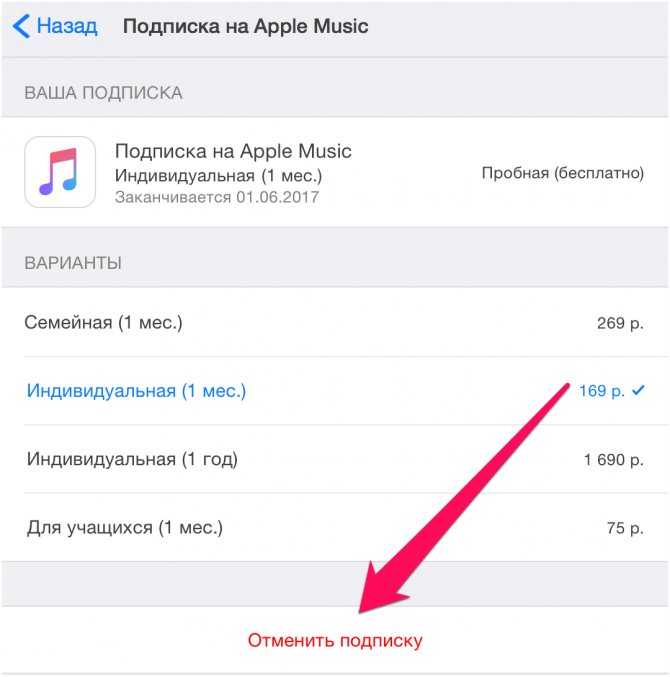 У вас также есть возможность выбрать, какой выходной аудиоформат использовать, например AAC, AC3, FLAC, MP3, M4A или WAV, который совместим с вашими устройствами, поскольку он также является мощным конвертером.
У вас также есть возможность выбрать, какой выходной аудиоформат использовать, например AAC, AC3, FLAC, MP3, M4A или WAV, который совместим с вашими устройствами, поскольку он также является мощным конвертером.
Более того, TunesFun Apple Music Converter также известен своей скоростью преобразования x16, что значительно сократит время ожидания и избавит вас от скуки. Кроме того, этот инструмент может выполнять пакетное преобразование, что означает, что вы можете выбрать столько песен, сколько захотите, за один раз.
Еще одна особенность этого инструмента — передовая технология ID3, которая может автоматически определять информацию о песне, а также метаданные и обложки треков. Вся информация будет сохранена даже после преобразования, сохраняя порядок ваших треков, и вы также можете редактировать информацию позже.
Итак, если вам интересно попробовать, как удивительно TunesFun Apple Music Converter есть, тогда просто посетите их официальный сайт, чтобы загрузить и установить эту программу на свой рабочий стол.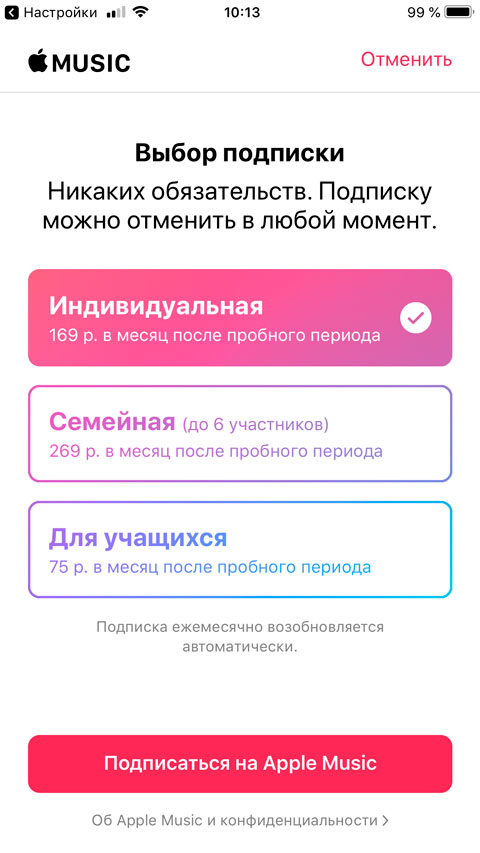 Этот инструмент совместим с Mac и Windows. После того, как вы закончите его установку, вы можете обратиться к приведенным ниже шагам в качестве краткого руководства по использованию этого программного обеспечения, чтобы вы могли навсегда сохранить песни из Apple Music.
Этот инструмент совместим с Mac и Windows. После того, как вы закончите его установку, вы можете обратиться к приведенным ниже шагам в качестве краткого руководства по использованию этого программного обеспечения, чтобы вы могли навсегда сохранить песни из Apple Music.
XNUMX
XNUMX
Подробное руководство по использованию TunesFun Конвертер Apple Music
Шаг 1. Выберите песни из плейлиста Apple Music.
Запустите только что установленный TunesFun Apple Music Convert на своем компьютере, а затем выберите песни, которые хотите преобразовать. Вы можете конвертировать столько песен, сколько хотите, за один раз, поскольку этот инструмент может выполнять пакетное преобразование.
Шаг 2. Установите параметры вывода и папку вывода.
После того, как вы выбрали нужные треки из Apple Music, теперь вы можете изменить формат вывода звука в соответствии с вашими предпочтениями или совместимым с вашим устройством. Вы также можете выбрать место или папку, в которой вы хотите сохранить преобразованные песни.
Шаг 3. Начните конвертировать свои песни Apple Music, нажав кнопку «Конвертировать».
После того, как вы будете удовлетворены выбранными песнями и параметрами вывода, вы можете нажать кнопку «Конвертировать», чтобы начать процесс преобразования. Теперь вы можете сесть и расслабиться, ожидая завершения процесса преобразования. После этого вы можете просматривать преобразованные песни в папке, которую вы установили ранее.
Альт! Просто выполнив указанные выше действия, теперь вы можете навсегда сохранить песни из Apple Music. Кроме того, вы можете воспроизводить и слушать их на любом устройстве, даже если вы не в сети, без ограничений.
Часть 4. Часто задаваемые вопросы об Apple Music:
Возможно, в ваших мыслях все еще остаются вопросы. Я включил сюда некоторые из часто задаваемых вопросов многих людей, которые, возможно, захотят узнать об Apple Music.
№1. Потеряю ли я музыку Apple Music, если сменил страну?
Чтобы прояснить ситуацию, страны могут отличаться, когда дело доходит до контента Apple Music.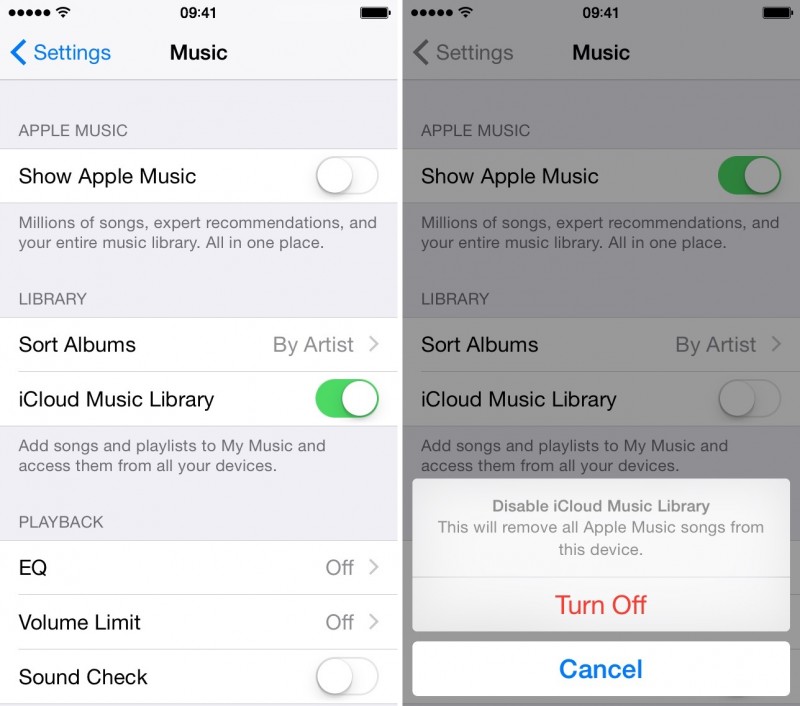 В результате могут быть случаи, когда вы не можете найти контент, который у вас был ранее в Apple Music, после того, как вы выбрали новую страну. Вот почему Apple рекомендует пользователям сначала следовать их руководству, прежде чем планировать или принимать решение о смене страны. Вот некоторые из их рекомендаций:
В результате могут быть случаи, когда вы не можете найти контент, который у вас был ранее в Apple Music, после того, как вы выбрали новую страну. Вот почему Apple рекомендует пользователям сначала следовать их руководству, прежде чем планировать или принимать решение о смене страны. Вот некоторые из их рекомендаций:
- Вы можете потратить оставшийся баланс на свой Apple ID.
- Отмените подписку и дождитесь окончания периода подписки.
- Если у вас есть предыдущие транзакции, дождитесь завершения всех процессов.
- Убедитесь, что у вас есть способ оплаты для страны или региона, в которые вы переводите.
- Вам необходимо повторно загрузить приложения, которые вы можете использовать в будущем, потому что некоторое содержимое может быть недоступно или недоступно в вашем новом регионе или стране,
№2. Могу ли я записать компакт-диск с музыкой Apple?
Да! Чтобы вы могли записать компакт-диск из Apple Music, первое, что вам нужно сделать, это сначала загрузить и преобразовать музыку, используя TunesFun Apple Music Converter, как мы обсуждали ранее.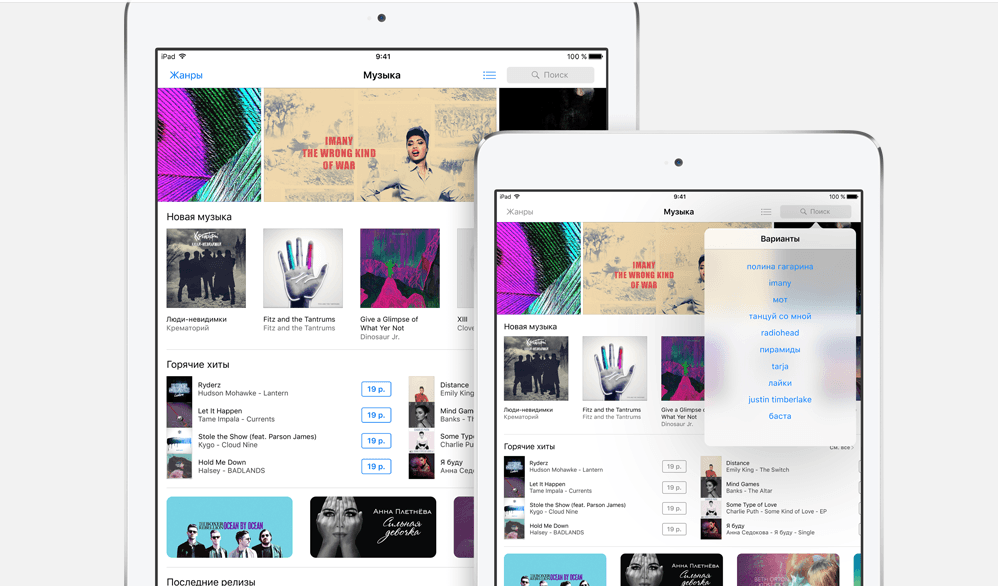 Теперь мы знаем, что вы не можете напрямую записывать песни из Apple Music, поскольку они защищены DRM. Поэтому вам нужен профессиональный инструмент, такой как TunesFun Apple Music Converter для этого. После того, как вы загрузили песни, вы можете записать их на компакт-диск и воспроизвести на своих проигрывателях компакт-дисков. Теперь вы можете слушать песни в любое время и в любом месте, даже если вы не в сети. Он также будет служить вашей резервной копией ваших песен Apple Music.
Теперь мы знаем, что вы не можете напрямую записывать песни из Apple Music, поскольку они защищены DRM. Поэтому вам нужен профессиональный инструмент, такой как TunesFun Apple Music Converter для этого. После того, как вы загрузили песни, вы можете записать их на компакт-диск и воспроизвести на своих проигрывателях компакт-дисков. Теперь вы можете слушать песни в любое время и в любом месте, даже если вы не в сети. Он также будет служить вашей резервной копией ваших песен Apple Music.
Как отменить подписку Apple Music
Apple Music не является бесплатной, но она предлагает 3-месячная бесплатная пробная версия для всех новых пользователей. В течение бесплатного пробного периода вы можете прослушать более 50 миллионов песен, получить невероятные музыкальные рекомендации и наслаждаться радиостанцией 24-7 Beats 1 и т. д. Если вы попробуете услугу, но по какой-то причине она вам не понравится, вам нужно будет отменить подписку на Apple Music до окончания бесплатного пробного периода. В противном случае Apple будет автоматически взимать с вас 9.99 долларов США в месяц (4.99 долларов США в месяц за студенческую подписку или 14.99 долларов США в месяц за семейную подписку).
В противном случае Apple будет автоматически взимать с вас 9.99 долларов США в месяц (4.99 долларов США в месяц за студенческую подписку или 14.99 долларов США в месяц за семейную подписку).
Теперь давайте посмотрим, как отменить членство в Apple Music в iOS или iTunes.
Советы: есть разные способы отказаться от подписки на Apple Music, вы можете сделать это на своем iPhone, iPad, ПК или Mac. Как только вы отмените услугу на одном из ваших устройств, остальные ваши устройства будут деактивированы автоматически.
СОДЕРЖАНИЕ
- 1.
Перед отменой: сохраните загруженные песни из Apple Music - 2. Как отменить подписку Apple Music на iOS?
- 3. Как отменить подписку Apple Music на ПК / Mac?
1. Перед отменой: сохраните загруженные песни из Apple Music
Потеряю ли я всю свою музыку, если откажусь от подписки на Apple Music?
Вы можете задать тот же вопрос здесь. На самом деле, как только ваша бесплатная пробная версия закончится, эти загруженные треки и плейлисты будут удалены со всех ваших устройств.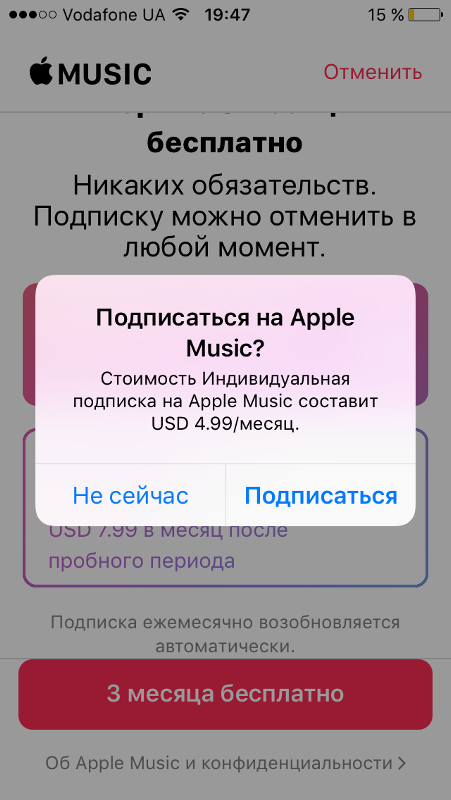 Даже если вы вручную сохранили песни на своем компьютере, вы не сможете воспроизвести эти файлы из-за DRM-защита Apple Music.
Даже если вы вручную сохранили песни на своем компьютере, вы не сможете воспроизвести эти файлы из-за DRM-защита Apple Music.
Как сохранить возможность воспроизведения загруженных песен после отмены Apple Music?
Это просто, все, что вам нужно, это такой инструмент, как Конвертер музыки Apple TuneFab. Этот инструмент способен удалять DRM и преобразовывать защищенные песни Apple Music в MP3 файлы пакетами. После конвертации все загруженные песни станут вашими навсегда. Теперь вы можете безопасно отменить Apple Music, не теряя ни одной из своих музыкальных библиотек.
Попробуйте бесплатноXNUMX
2. Как отменить подписку Apple Music на iOS?
Вы можете напрямую отменить подписку на Apple Music на своем iPhone, iPad или iPod touch. В этом уроке я использую в качестве примера свой iPhone X под управлением iOS 12.4.
Шаг 1, Открой Музыка приложение на iPhone, нажмите на Для тебя
раздел внизу экрана.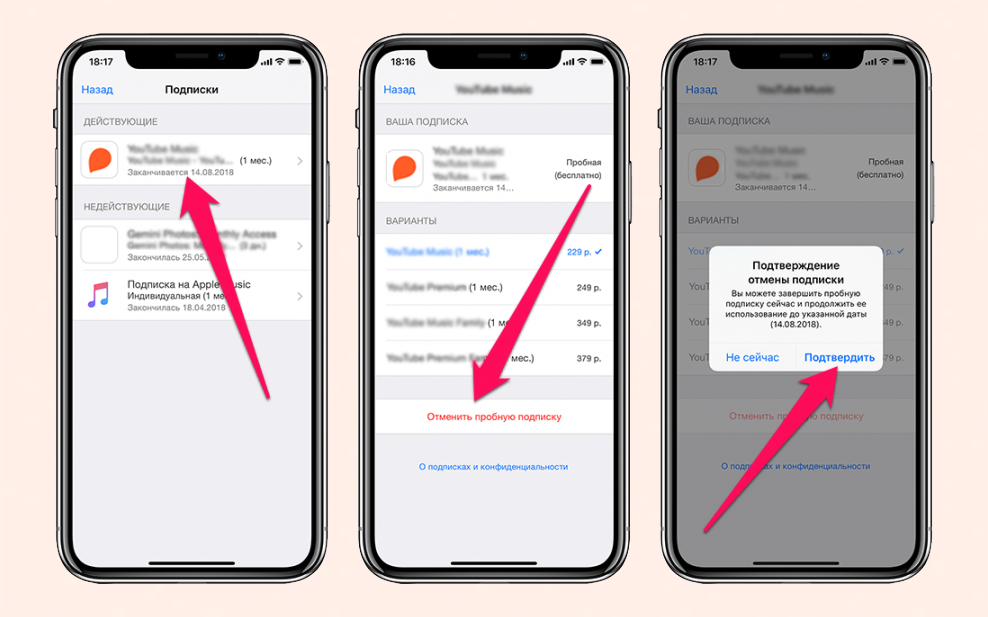
Шаг 2, Нажмите на Профиль кнопку в правом верхнем углу и нажмите на
Управление подпиской, Затем вы будете перенаправлены на свою страницу членства в Apple Music.
Шаг 3, Выберите свой тарифный план Apple Music и нажмите на Отменить подписку.
Шаг 4, Подтвердите отмену, нажав подтвердить кнопка. Даже если вы успешно отменили подписку на Apple Music, вы все равно можете пользоваться сервисом до окончания бесплатного пробного периода.
Советы: Вы также можете отменить Apple Music в приложении App Store на вашем iPhone. Вот как это сделать:
Откройте App Store и коснитесь значка профиля в правом верхнем углу. Выберите «Управление подписками» и нажмите «Членство в Apple Music». Выберите «Отменить подписку» и «Подтвердить» отмену.
3. Как отменить подписку Apple Music на ПК / Mac?
Если вы предпочитаете использовать iTunes, чтобы остановить подписку Apple Music, вы можете выполнить следующие действия.
Шаг 1, Запустите iTunes на вашем ПК с Windows или Mac.
Шаг 2, Нажмите на Учетная запись в верхней части строки меню, затем выберите Посмотреть мой аккаунт.
Шаг 3, Войдите под своим Apple ID и паролем, и вы увидите страницу учетной записи. Прокрутить до
Настройки > Подписки и нажмите на Управление
кнопку.
Шаг 4, Найдите членство в Apple Music и нажмите Редактировать.
Шаг 5. Выбирать Отменить подписку и нажмите на подтвердить кнопку, чтобы завершить отмену.
Заключение
Как видите, для этого требуется всего несколько простых шагов, и вы успешно прекратите членство в Apple Music. Для тех, кто хочет сохранить загруженные песни после отмены, TuneFab Apple Music Converter
должно быть вашим лучшим решением.
Попробуйте бесплатноXNUMX
Как отменить подписку на Apple Music (iPhone, Android, Mac)
Неудивительно, что вы являетесь подписчиком Apple Music, потому что это один из наиболее широко используемых сервисов потоковой передачи музыки в США. Apple даже делает это доступным для продуктов на базе Android. Это, несомненно, первоклассная программа с более чем 60 миллионами доступных песен.
Все это здорово, но что, если этот сервис потоковой передачи музыки — это не все, что вам нужно? Может быть, вы недостаточно слушаете, чтобы оправдать цену, или, может быть, это слишком дорого. Следовательно, вы хотите знать, как отменить музыку Apple, и этот пост в блоге поможет вам найти ответы.
Неважно, почему вы хотите прекратить подписку. С помощью нескольких щелчков мыши или касаний пальца вы можете отозвать свою музыкальную подписку на своем ПК, устройстве iOS или телефоне Android.
Ваша бесплатная пробная версия будет немедленно прекращена, если вы решите завершить ее.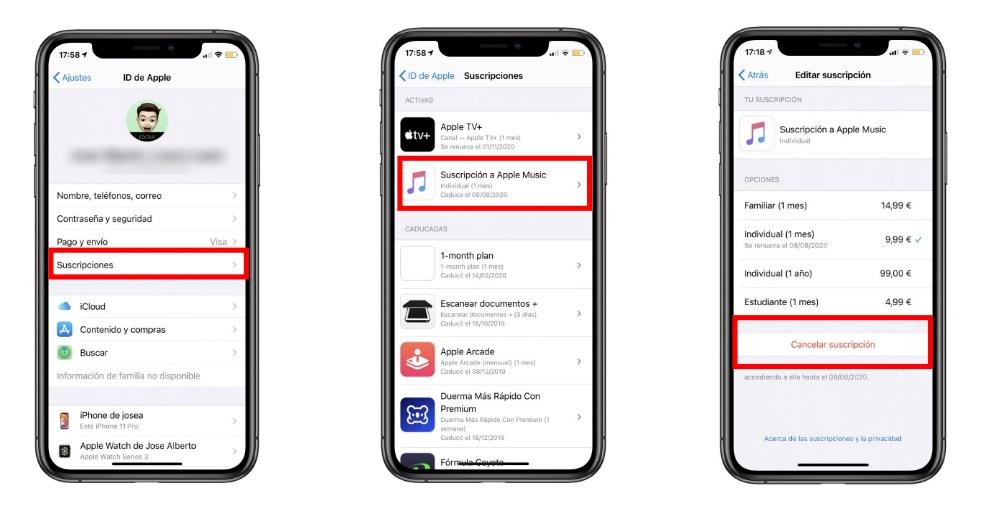 Однако платная подписка действительна только в течение текущего расчетного периода. Если вы передумаете, вы можете повторно подписаться, но ваша новая подписка начнется в начале следующего платежного цикла.
Однако платная подписка действительна только в течение текущего расчетного периода. Если вы передумаете, вы можете повторно подписаться, но ваша новая подписка начнется в начале следующего платежного цикла.
Давайте начнем и узнаем, как отменить подписку Apple Music на разных устройствах.
Содержание:
- Apple Music: краткое введение
- Как отменить Apple Music на iPhone или iPad?
- Как отменить Apple Music на Android?
- Как отменить подписку Apple Music на Mac?
- Как отменить подписку Apple Music на ПК?
- Как отменить бесплатную пробную версию Apple Music?
- Отписаться от Apple Music на Apple TV
- Отписаться от Apple Music на Apple Watch
Apple Music: краткое введение
Хотя у Apple уже много лет есть какой-то сервис потоковой передачи музыки. Музыка не была запущена до 2015 года, что дало Spotify значительную четырехлетнюю фору. Поскольку он работает в изолированной экосистеме, разработанной для многочисленных продуктов и услуг, сервис по-прежнему пользуется популярностью у пользователей.
Музыка имеет одно явное преимущество перед Spotify и другими службами потоковой передачи музыки: лучшее качество звука. Поскольку на сайте используется аудио без потерь, которое начинается с музыки с качеством компакт-диска, качество звука заметно лучше, чем у Spotify. Проще говоря, если вы немного меломан, музыка может быть для вас лучшим выбором.
У него нет бесплатного плана, в отличие от Spotify, но некоторые акции позволяют вам пользоваться сервисом бесплатно на срок до шести месяцев в сочетании с покупкой определенных аудиоустройств. Затем вам нужно будет заплатить за один из вариантов ценообразования, который начинается с 10,99 долларов США в месяц для физических лиц 90 035 или 5,99 долларов США в месяц для студентов.
Как отменить Apple Music на iPhone или iPad?
Шаг 1: Откройте настройки 9Приложение 0035.
Шаг 2: В самом верху экрана коснитесь своего имени.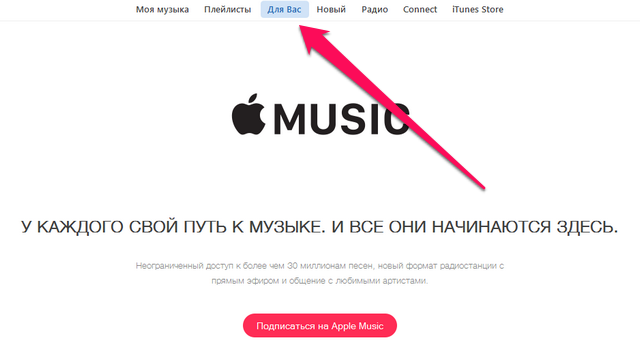
Шаг 3: В первом варианте нажмите кнопку Подписки .
Шаг 4: Выберите подписку Apple Music из списка, щелкнув ее.
Шаг 5: Внизу нажмите красную иконку « Отменить подписку» .
Как отменить Apple Music на Android?
Несмотря на то, что это заметно сложнее, наличие устройства Android не полностью мешает вам пользоваться услугами Apple. Вы можете избавиться от подписки Apple Music на Android, выполнив несколько простых шагов.
Шаг 1: На смартфоне Android запустите приложение Музыка .
Шаг 2: В правом верхнем углу экрана щелкните три точки и выберите Учетная запись.
Шаг 3: На следующем экране будет цифра 9.0034 Опция Управление подписками .
Шаг 4: В списке возможных вариантов нажмите кнопку Отменить подписку.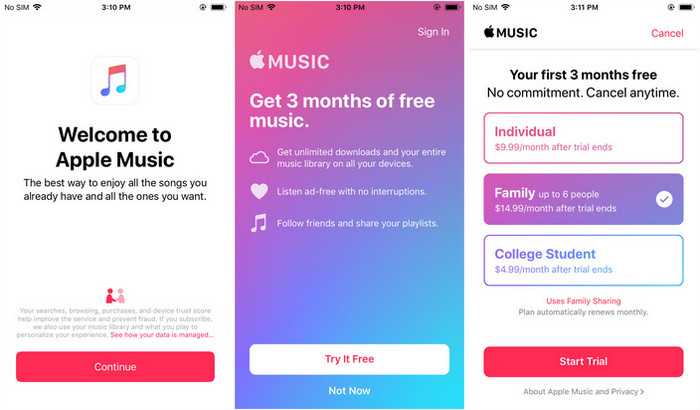
Как отменить подписку Apple Music на Mac?
Хотя многие сервисы Apple хорошо работают с вашим Компьютером, если Музыка не на должном уровне, нет причин продолжать ее использовать. На Mac Spotify работает так же хорошо, как и приложение «Музыка», если не лучше. Чтобы восстановить возможности потоковой передачи музыки и отменить подписку на Apple Music, следуйте этим инструкциям.
Шаг 1: Выберите «App Store» после нажатия на логотип Apple.
Шаг 2: Выберите Store > View My Account > View Information в верхней строке меню. Войдите, если будет предложено.
Шаг 3: Нажмите Управление рядом с Подписками при прокрутке вниз.
Шаг 4: Рядом с подпиской на Apple Music нажмите Изменить .
Шаг 5: Для завершения выберите Отмените подписку и подтвердите свое решение.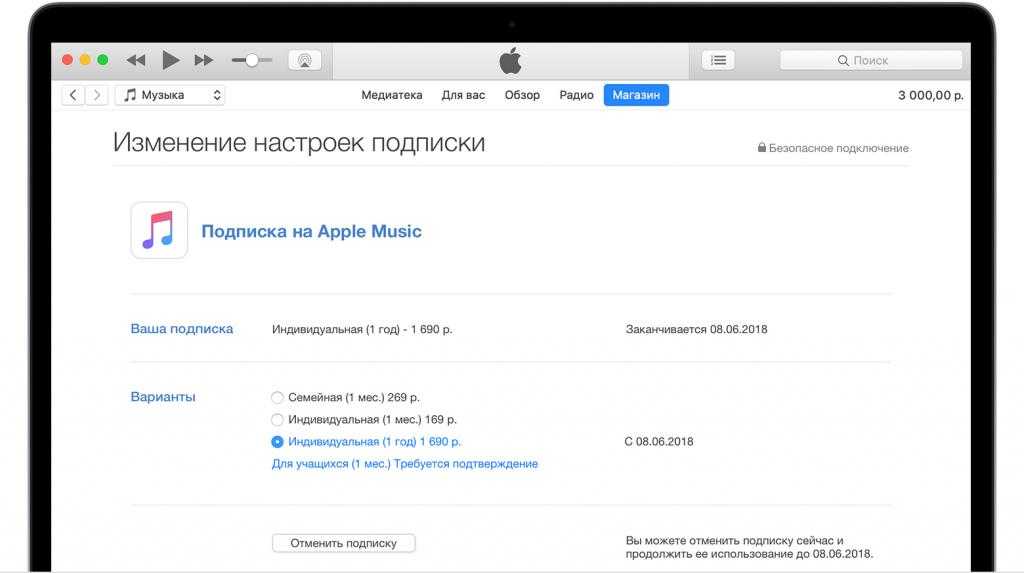
Шаг 6: И последнее, но не менее важное: выберите Apple ID > Мультимедиа и покупки > Управление рядом с Подписками в меню Системных настроек на вашем Mac, чтобы отменить подписку в Системных настройках.
Подробнее: MacBook Pro Model A2251: стоит ли покупать в 2023 году?
Как отменить подписку Apple Music на ПК?
На вашем смартфоне вы можете не решиться прекратить подписку, и мы вас не виним. Уверенность в том, что это настоящая машина, может иметь большое значение для гарантии того, что с вас не взимают плату за услугу, которой вы не пользуетесь. Мы проведем вас через простые шаги, необходимые для отмены Apple Music на компьютере с Windows.
Шаг 1: На ПК запустите приложение iTunes .
Шаг 2: В верхней строке меню приложения выберите вкладку Account .
Шаг 3: В раскрывающемся списке выберите Просмотреть мою учетную запись.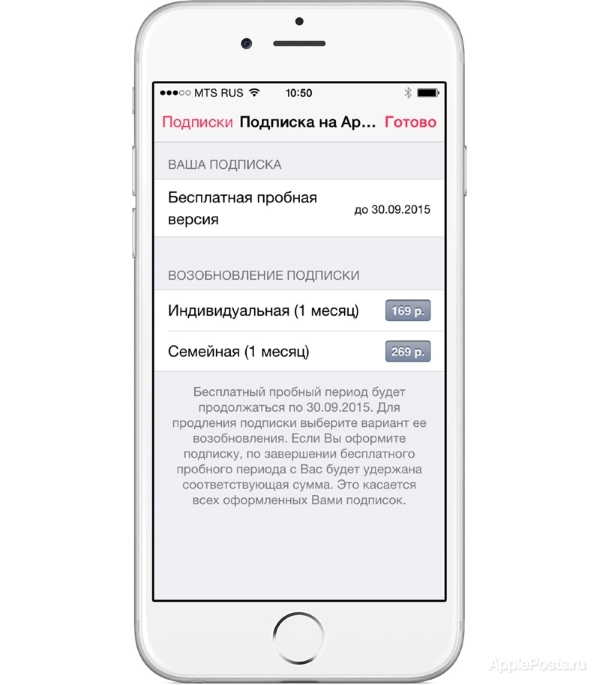
Шаг 4: Для доступа к опции Настройки прокрутите вниз. После этого выберите параметр «Управление », расположенный рядом с «Подписки».
Шаг 5: Чтобы изменить подписку на Музыку, нажмите кнопку «Редактировать».
Шаг 6: Из вариантов выберите Отменить подписку.
Как отменить бесплатную пробную версию Apple Music?
Вы всегда можете отключить функцию автоматического продления. Однако бесплатная пробная версия останется до истечения трех месяцев, после чего она не будет продлена.
Шаг 1: Нажмите Настройки , затем выберите iTunes и App Store.
Шаг 2: Нажмите кнопку входа в Apple . Введите свой Apple ID и пароль, чтобы зарегистрироваться, если вы еще этого не сделали.
Шаг 3: Получите доступ к Apple ID , коснувшись его. Может быть запрошен пароль вашей учетной записи Apple.
Может быть запрошен пароль вашей учетной записи Apple.
Шаг 4: Выберите Управление в меню «Учетные записи».
Шаг 5: В разделе Варианты продления отключите автоматическое продление для членства в Apple Music.
Вы не будете немедленно платить за музыку в дальнейшем. Вы должны связаться со службой поддержки iTunes, чтобы они отменили ее для вас, если вам нужно полностью отменить ее сразу же, не дожидаясь истечения срока ее действия.
Отказ от подписки на Apple Music на Apple TV
Вы можете использовать Apple TV для отмены подписки на Apple Music, если это модель 4-го поколения или более поздней (HD и 4K). Вы не можете сделать это с телевизором третьего поколения или ранее; вместо этого вы должны использовать iPhone, iPad или компьютер, чтобы отменить подписку.
Шаг 1: Выберите Пользователи и учетные записи в меню приложения Настройки , затем выберите соответствующую учетную запись.
Шаг 2: Выберите Подписка
Шаг 3: Выберите Отменить подписку после выбора Apple Music.
Отписаться от Apple Music на Apple Watch
Шаг 1: Значок App Store можно выбрать в всплывающем окне программы, нажав Цифровая корона.
Шаг 2: Нажмите на Аккаунты после прокрутки вниз.
Шаг 3: Нажмите на Подписки .
Шаг 4: Прокрутите вниз и нажмите «Отменить подписку» под настройками, которые вы выбрали на Apple Watch.
Больше нечего сказать. Теперь, когда вы избавились от подписки на Музыку, вы можете свободно изучать другие варианты потоковой музыки.
Благодаря привлекательному и удобному интерфейсу, обширной библиотеке музыки и подкастов, а также популярности Spotify является наиболее широко используемым выбором. Тем не менее, теперь вы знаете, как отменить подписку на Apple Music и получить доступ к широкому выбору лучших приложений для потоковой передачи аудио.
Тем не менее, теперь вы знаете, как отменить подписку на Apple Music и получить доступ к широкому выбору лучших приложений для потоковой передачи аудио.
Читайте также: «Spotify продолжает останавливаться»: вот почему и быстрые исправления
Как отменить подписку на Apple Music? Объяснил!
Неудивительно, что вы являетесь подписчиком Apple Music, поскольку это один из наиболее широко используемых сервисов потоковой передачи музыки в США. Apple даже делает это доступным для продуктов на базе Android. Это определенно лучшее шоу с более чем 60 миллионами доступных песен.
Все это здорово, но что, если этот сервис потоковой передачи музыки — это не все, что вам нужно? Может быть, вы недостаточно слышали, чтобы оправдать цену, или, может быть, это слишком дорого. Поэтому вы хотите знать, как отменить Apple Music, и этот пост в блоге поможет вам найти ответ.
Неважно, почему вы хотите прекратить подписку. С помощью нескольких щелчков мыши или касания пальца вы можете отозвать свою музыкальную подписку на своем ПК, устройстве iOS или телефоне Android.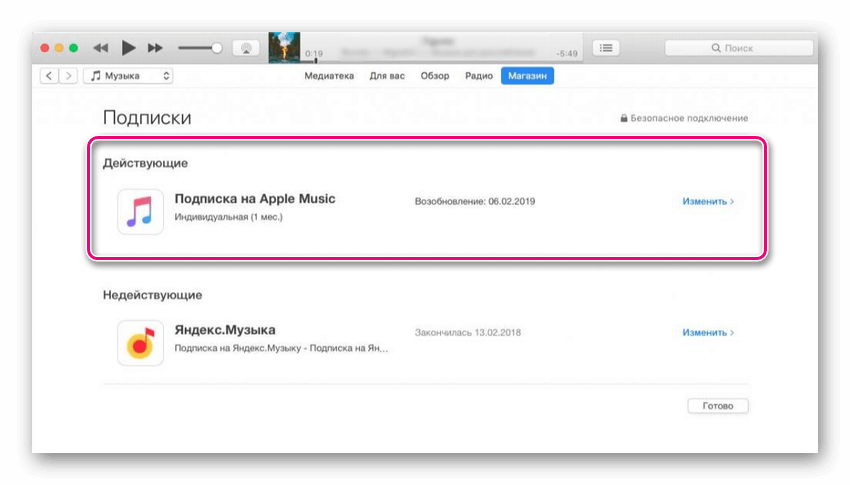
Ваша бесплатная пробная версия будет немедленно прекращена, если вы решите ее прекратить. Однако платная подписка действительна только в течение текущего расчетного периода. Если вы передумаете, вы можете подписаться снова, но ваша новая подписка начнется в начале следующего платежного цикла.
Начните и узнайте, как отменить подписку Apple Music на разных устройствах.
Содержание:
- Apple Music: краткое введение
- Как отменить Apple Music на iPhone или iPad?
- Как отменить Apple Music на Android?
- Как отменить подписку Apple Music на Mac?
- Как отменить подписку на Apple Music на ПК?
- Как отменить бесплатную пробную версию Apple Music?
- Отмена подписки Apple Music на Apple TV
- Отменить подписку на Apple Music на Apple Watch
Apple Music: краткое введение
Хотя у Apple уже много лет есть служба потоковой передачи музыки. Музыка не была выпущена до 2015 года, что дало Spotify значительное преимущество четыре года спустя. Поскольку он работает в закрытой экосистеме, разработанной для нескольких продуктов и услуг, сервис остается популярным среди пользователей.
Поскольку он работает в закрытой экосистеме, разработанной для нескольких продуктов и услуг, сервис остается популярным среди пользователей.
Музыка имеет явное преимущество перед Spotify и другими сервисами потоковой передачи музыки: лучшее качество звука. Поскольку на сайте используется звук без потерь, начиная с музыки с качеством компакт-диска, качество звука значительно лучше, чем у Spotify. Проще говоря, если вы любитель аудио, музыка может быть для вас лучшим выбором.
У него нет бесплатного плана, в отличие от Spotify, но некоторые рекламные акции позволяют вам пользоваться сервисом бесплатно на срок до шести месяцев в сочетании с покупкой определенного аудиооборудования. Затем вам нужно будет заплатить за один из вариантов ценообразования, который начинается с 10,99 долларов в месяц для физических лиц или 5,99 долларов в месяц для студентов.
Как отменить Apple Music на iPhone или iPad?
Шаг 1. Откройте приложение «Настройки».
Шаг 2: В верхней части экрана коснитесь своего имени.
Шаг 3: В первом варианте нажмите кнопку «Зарегистрироваться».
Шаг 4: Выберите подписку Apple Music из списка, щелкнув по ней.
Шаг 5: Внизу коснитесь красного значка «Отписаться».
Как отменить Apple Music на Android?
Несмотря на то, что это значительно сложнее, владение устройством Android не полностью мешает вам пользоваться услугами Apple. Вы можете отменить подписку Apple Music на Android, выполнив несколько простых шагов.
Шаг 1. На смартфоне Android запустите приложение «Музыка».
Шаг 2: В правом верхнем углу экрана нажмите три точки и выберите «Учетные записи».
Шаг 3: На следующем экране будет опция «Управление подписками».
Шаг 4: В списке возможных вариантов нажмите кнопку Отписаться.
Как отменить подписку Apple Music на Mac?
Хотя многие службы Apple хорошо работают с вашим компьютером, если Музыка не на должном уровне, нет причин продолжать ее использовать. На Mac Spotify работает так же хорошо, как и приложение «Музыка», если не лучше. Чтобы восстановить возможности потоковой передачи музыки и отменить подписку на Apple Music, следуйте этим инструкциям.
На Mac Spotify работает так же хорошо, как и приложение «Музыка», если не лучше. Чтобы восстановить возможности потоковой передачи музыки и отменить подписку на Apple Music, следуйте этим инструкциям.
Шаг 1: Выберите «App Store» после нажатия на логотип Apple.
Шаг 2. Выберите «Магазин» > «Просмотреть мою учетную запись» > «Просмотреть информацию» в верхней строке меню. Войдите, если будет предложено.
Шаг 3: Нажмите «Управление» рядом с пунктом «Подписки» при прокрутке вниз.
Шаг 4. Рядом с пунктом «Подписки Apple Music» нажмите «Изменить».
Шаг 5: Для завершения выберите Отписаться и подтвердите свое решение.
Шаг 6. И последнее, но не менее важное: выберите «Apple ID» > «Медиа и покупки» > «Управление» рядом с «Подписки» в меню «Системные настройки» на Mac, чтобы отменить подписку в «Системных настройках».
Подробнее: MacBook Pro Model A2251: стоит ли покупать в 2023 году?
Как отменить подписку на Apple Music на ПК?
На вашем смартфоне вы можете не решиться прекратить подписку, и мы не виним вас. Настоящая защита машины может иметь большое значение для обеспечения того, чтобы с вас не взимали плату за услугу, которой вы не пользуетесь. Мы проведем вас через простые шаги, необходимые для отмены Apple Music на компьютере с Windows.
Настоящая защита машины может иметь большое значение для обеспечения того, чтобы с вас не взимали плату за услугу, которой вы не пользуетесь. Мы проведем вас через простые шаги, необходимые для отмены Apple Music на компьютере с Windows.
Шаг 1: Запустите на ПК приложение iTunes.
Шаг 2: В верхней строке меню приложения выберите вкладку «Учетная запись».
Шаг 3: В раскрывающемся меню выберите «Просмотреть мою учетную запись».
Шаг 4: Для доступа к параметру «Настройки» прокрутите вниз. Затем выберите опцию «Управление», расположенную рядом с «Подписки».
Шаг 5: Чтобы отредактировать подписку на Музыку, нажмите кнопку «Редактировать».
Шаг 6: Из вариантов выберите Отписаться.
Как отменить бесплатную пробную версию Apple Music?
Вы всегда можете отключить автообновление. Однако бесплатная пробная версия продлится до конца трех месяцев и не будет продлена после этого.
Шаг 1: Нажмите «Настройки», затем «iTunes Store и App Store».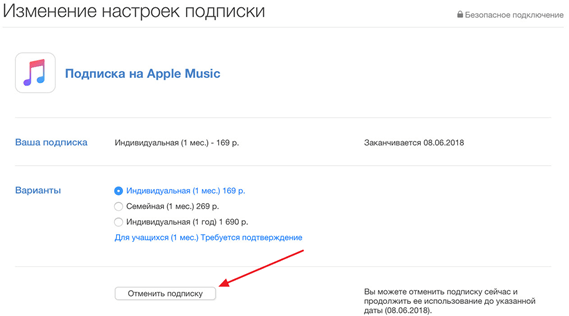
Шаг 2. Нажмите кнопку «Войти через Apple». Введите свой Apple ID и пароль, чтобы зарегистрироваться, если вы еще этого не сделали.
Шаг 3: Получите доступ к Apple ID, нажав на него. Может потребоваться пароль вашей учетной записи Apple.
Шаг 4: Выберите «Управление» в меню «Учетная запись».
Шаг 5. В разделе «Параметры продления» отключите автоматическое продление членства в Apple Music.
Вы не будете платить сразу за будущую музыку. Вы должны обратиться в службу поддержки iTunes, чтобы попросить их отменить его для вас, если вам нужно отменить его полностью немедленно, не дожидаясь истечения срока его действия.
Отмена подписки на Apple Music на Apple TV
Вы можете использовать Apple TV для отмены подписки на Apple Music, если это модель 4-го поколения или более поздняя (HD и 4K). Вы не можете сделать это с телевизорами третьего поколения или ниже; вместо этого вы должны использовать свой iPhone, iPad или компьютер, чтобы отказаться от подписки.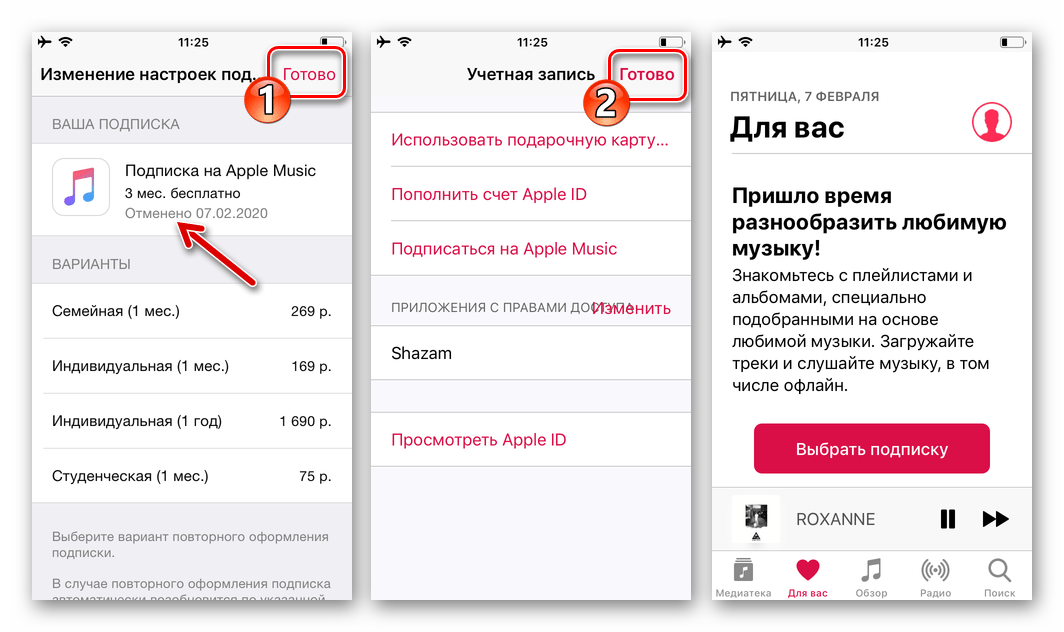
Шаг 1: Выберите «Пользователи и учетные записи» в меню приложения «Настройки», затем выберите соответствующую учетную запись.
Шаг 2: Выберите «Зарегистрироваться»
Шаг 3: Выберите «Отменить подписку» после выбора Apple Music.
Отписаться от Apple Music на Apple Watch
Шаг 1. Значок App Store можно выбрать в всплывающем окне программы, нажав цифровую корону.
Шаг 2: Нажмите «Учетная запись» после прокрутки вниз.
Шаг 3: Нажмите «Зарегистрироваться».
Шаг 4. Прокрутите вниз и нажмите «Отменить подписку» в настройках, выбранных на Apple Watch.
Больше ничего не нужно говорить. Теперь вы можете свободно изучать другие варианты потоковой передачи музыки после того, как откажетесь от подписки на свою Музыку.
Благодаря привлекательному и удобному интерфейсу, обширной библиотеке музыки и подкастов, а также популярности Spotify является наиболее широко используемым выбором. Однако теперь вы знаете, как отменить подписку на Apple Music и получить доступ к огромному выбору лучших приложений для потокового аудио.